win11麦克风音量自动变化怎么办 Win11麦克风音量自动调节的故障排除方法
更新时间:2023-10-15 13:43:44作者:xtyang
win11麦克风音量自动变化怎么办,在使用Win11系统时,你是否遇到过麦克风音量自动变化的问题?这个故障可能会给我们的通话、录音等使用带来很大的困扰,不用担心下面我将为大家介绍一些解决方法,帮助你解决Win11麦克风音量自动调节的故障。无论是调整设置、检查硬件还是更新驱动程序,我们将一一为您提供详细步骤,希望能帮助到大家解决这一问题。
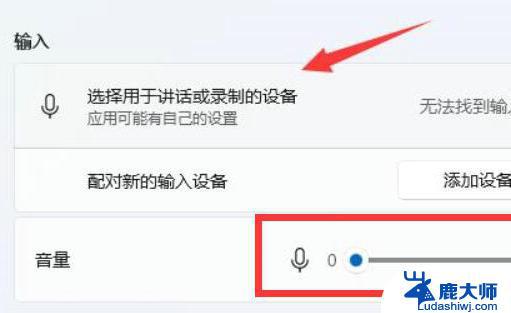
Win11麦克风音量自动调节怎么办?
方案一 :关闭麦克风加强
1、右键点击右下角的小喇叭图标打开菜单,选择“录音设备”。 双击点击“麦克风”进入属性;
2、切换到“级别”选项卡后,把“麦克风”加强设置为“0”,点击确定。
方案二 :关闭qq自动调节麦克风音量
1、在qq主面板最下方点击齿轮图标打开设置;
2、进入系统设置窗口后,在“基本设置”中,点击“音视频”;
3、然后点击“语音设置”按钮;
4、打开语音设置后,在“调节”下方。取消“自动调节麦克风音量”和“自动放大麦克风音量”前面的勾,点击确定。
方案三:
1、点按windows+R,输入mmsys.cpl;
2、打开声音控制面板,然后找到您的麦克风。到高级选项卡中,将独占模式下的两个选项的勾选去掉;
3、点按确定,查看问题是否消失。
以上就是Win11麦克风音量自动变化的解决方法,希望能对有此问题的用户有所帮助,不妨尝试下述方法解决此问题。
win11麦克风音量自动变化怎么办 Win11麦克风音量自动调节的故障排除方法相关教程
- win11、麦克风音量 Win11麦克风音量调大方法分享
- win11电脑 语音 特别小 Win11麦克风声音调整方法
- windows11测试麦克风 Windows11系统麦克风测试教程
- win11耳麦的耳机没声音 Win11耳机声音调节没有效果怎么办
- win11电脑耳麦声音变小了咋回事 电脑耳机声音太小怎么办
- win11怎么配置环境变量‘、 Win11环境变量设置方法
- win11如何配置系统环境变量 Win11环境变量设置方法
- win11桌面自动排列 win11桌面图标自动排列启用步骤
- win11在哪里找开机自动启动 win11开机自启动软件设置方法
- win11怎么查看环境变量配置 Win11怎么查看用户环境变量
- win11怎么看硬盘信息 电脑硬盘具体位置
- win11删除登录账户密码 Windows11删除账户密码步骤
- 锁屏壁纸怎么设置win11 Windows11锁屏壁纸设置步骤
- 关闭win11f12快捷键 笔记本功能键怎么禁用
- win11如何设置星期日为一周开始 记事本日记设置星期日为一周的开始日期
- win11笔记本退出账户登录 win11如何退出Windows账户
win11系统教程推荐
- 1 windows11怎么设密码 Win11电脑怎么添加开机密码
- 2 win11新固态硬盘设置 加固态硬盘后如何进行密码保护设置
- 3 win11开机登录前切换账户 Win11系统如何切换用户快捷键
- 4 win11设置巴西的时区 Win11怎么设置时区
- 5 win11如何添加打印机到电脑 电脑如何连接打印机
- 6 diskgenius在win11闪退问 Win11照片程序闪退怎么办
- 7 win11升级后登录微软账号显示出错 Win11系统登录Microsoft账户失败怎么办
- 8 win11发现共享文件夹 Win11 24H2共享文档NAS无法进入怎么解决
- 9 win11defender点击找不到 Win11 24H2家庭版升级专业版后无法使用Defender for Endpoint怎么办
- 10 win11右键菜单怎么直接更多选择 Win11右键菜单默认显示更多选项如何设置